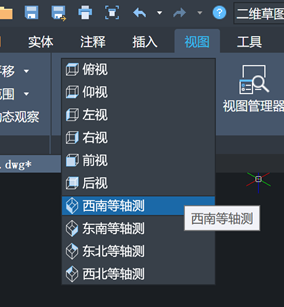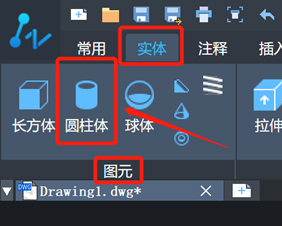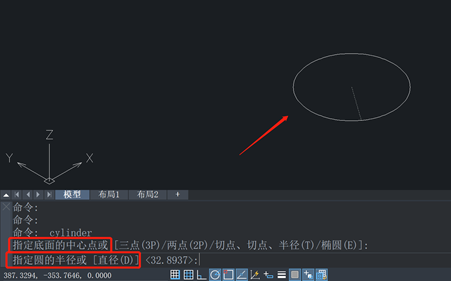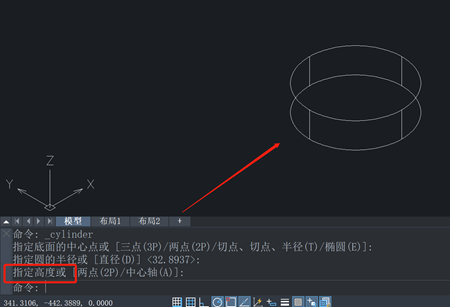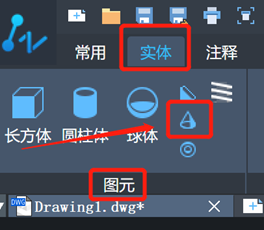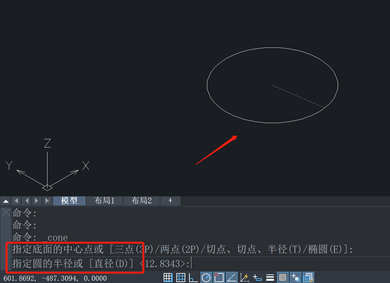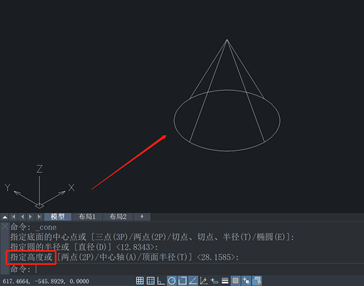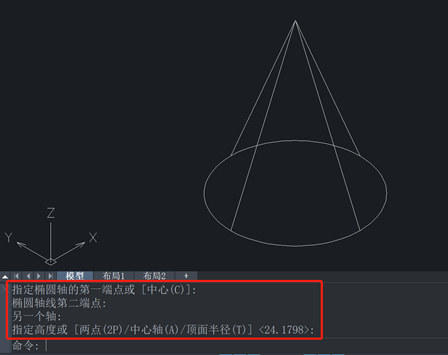在使用中望CAD创建圆柱体或圆锥体之前,先要切换至“二维草图与注释”模式。
因为默认的是二维视图,所以我们要在“视图”选项卡改成三维视图,比如这里可以选择“西南等轴测”。这样开始绘图方便我们查看效果。
一,以圆为底面创建圆柱体的步骤
1,依次单击“实体”选项卡 »“图元”面板 »“圆柱体”。
2,指定底面中心点后,直接拖动鼠标指定底面半径或直径,或在命令栏输入一定的值后按回车键。
3,指定高度后就可以得到圆柱体了。
二,以圆作底面创建圆锥体的步骤
1,依次单击“实体”选项卡 »“图元”面板 »“圆锥体”。
2,和画圆柱体同理,先指定底面中心点,再指定底面半径或直径画出圆。
3,最后指定高度即可。
三,以椭圆作底面创建圆锥体的步骤
1,依次单击“实体”选项卡 »“图元”面板 »“圆锥体”。
2,输入 e(椭圆)。 然后按回车键。
3,根据提示依次指定轴的端点、指定轴的第二个端点、指定另一个轴的长度。 最后指定高度,然后按回车(Enter)键。 就可以得到矩形了。
- 加群专用
- 加入专属土木工程群
-

- 微信公众号
- 关注每天分享工程资料
-